Déverrouiller un téléphone Android sans compte Google [Guide 2022]
Oh oh – vous avez oublié votre code de déverrouillage Android et vous ne pouvez pas l’obtenir en ligne pour le déverrouiller à l’aide de Google. Rien ne pourrait être plus frustrant que de regarder votre téléphone, sachant qu’il s’agit essentiellement d’un presse-papier à ce stade. À moins que vous ne puissiez le déverrouiller, votre téléphone est inutile et toutes vos photos, messages texte et contenus importants sont tous verrouillés hors de votre portée. Alors qu’en ce moment, rien ne peut se passer d’un compte Google. Mais vous pouvez d’abord essayer de réinitialiser votre compte Google.
Partie 1 : Comment contourner l’écran de verrouillage sur un appareil Android avec un compte Google (Gestionnaire d’appareils Android)
Même si vous avez un compte Google, si votre téléphone n’est pas connecté à Internet, vous ne pouvez pas y accéder pour déverrouiller votre téléphone. Si cela vous semble familier, vous pouvez toujours essayer cette méthode.
1. Tout d’abord, accédez à la page Gestionnaire d’appareils Android. Vous devrez vous connecter avec le compte Google que vous utilisez pour configurer votre téléphone.
Lien vers le gestionnaire d’appareils Android : http://www.google.com/android/devicemanager

2. Une fois connecté, vous serez automatiquement redirigé vers la page Android Device Manager. Si c’est votre première fois, cliquez sur le bouton ‘Accepter’.
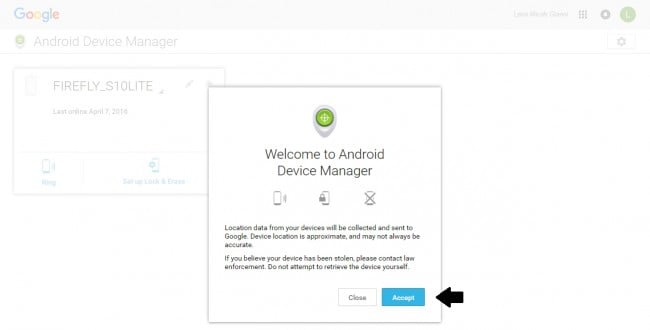
3. Une liste de tous les appareils enregistrés sur ce compte Android apparaîtra. Sélectionnez l’appareil en question dans cette liste.

4. Le gestionnaire d’appareils Android localisera alors votre appareil. Assurez-vous qu’il est activé !
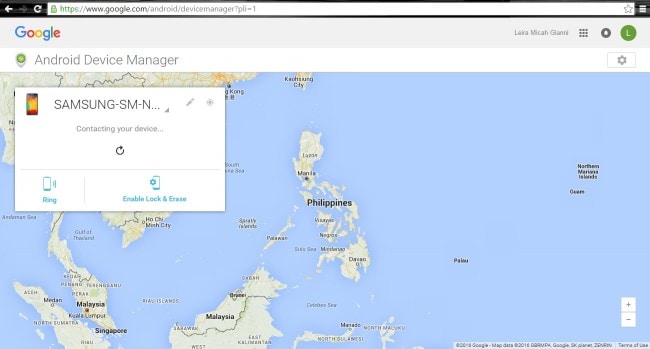
5. Une fois qu’il a été localisé, vous aurez quelques options pour savoir quoi faire ensuite. Si vous ne connaissez pas l’emplacement de votre téléphone, vous pouvez l’appeler à partir de cet écran, mais si vous savez où il se trouve, cliquez sur l’option ‘Activer le verrouillage et l’effacement’.
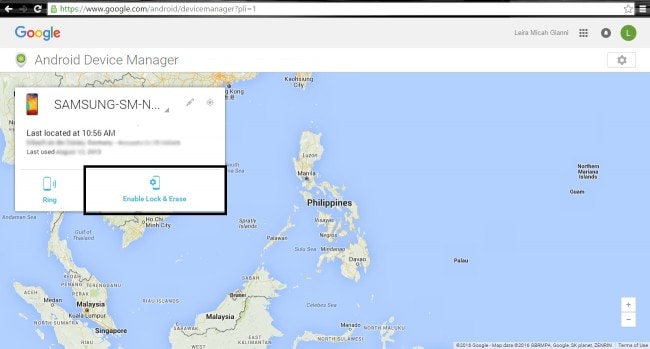
6. Une notification apparaîtra sur votre appareil ; confirme-le.
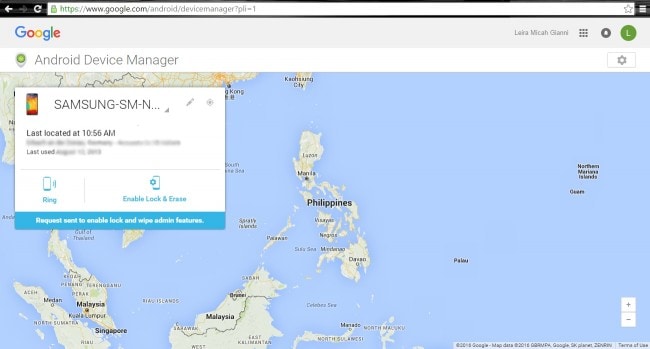
7. À ce stade, il vous sera demandé de créer un nouveau mot de passe pour l’écran de verrouillage. Une fois que vous en avez choisi un, appuyez sur ‘Verrouiller’.
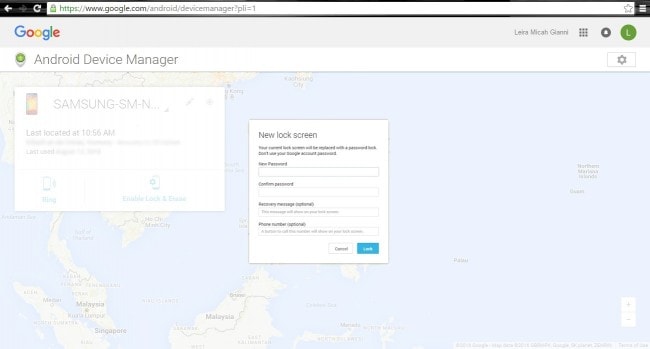
8. Maintenant, entrez simplement le nouveau mot de passe sur votre appareil, et le tour est joué ! Il s’ouvrira et vous pourrez reprendre votre routine quotidienne.
Partie 2 : Comment réinitialiser votre compte Google sur votre téléphone Android
Si vous avez oublié le mot de passe de votre compte Google, il est toujours possible de déverrouiller votre compte et d’accéder aux informations qu’il contient. Voici comment vous pouvez déverrouiller votre compte Google sur votre téléphone Android.
1. Sur votre navigateur, rendez-vous sur la page d’accueil de Google et essayez de vous connecter. Vous échouerez, mais tant mieux ! Cela vous mènera à l’étape suivante.

2. Comme vous ne pouvez pas vous connecter sur la page de connexion, vous pouvez maintenant sélectionner le lien ‘Aide’.

3. Choisissez l’option ‘Mot de passe oublié’. Vous serez invité à saisir votre adresse e-mail pour continuer.

4. Deux options apparaîtront alors : la première est votre numéro de téléphone, et l’autre vous demande votre e-mail de secours.

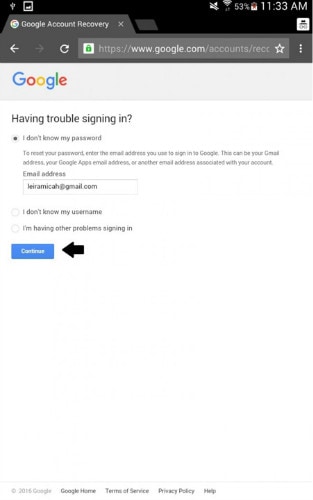
5. Entrez l’une de ces options et vous recevrez un code de vérification par e-mail, SMS ou appel téléphonique d’un opérateur. Si vous avez choisi d’entrer votre adresse e-mail de sauvegarde, vous recevrez à ce stade des instructions détaillées sur la façon d’accéder à la page « réinitialiser le mot de passe ».

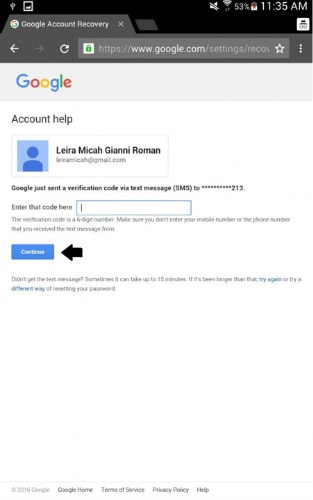
6. Une fois que vous avez été redirigé vers la page ‘réinitialiser le mot de passe’, vous pouvez saisir vos nouvelles informations de connexion.
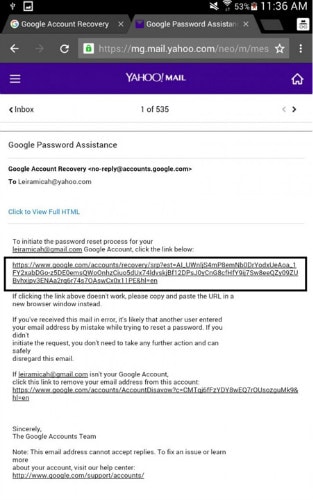
7. Enfin, vous pouvez déverrouiller votre compte Google sur votre Android ! Confirmez-le en cliquant sur le bouton ‘Modifier le mot de passe’. Succès!
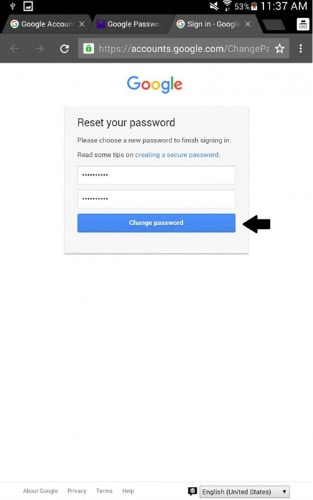
Partie 3. Comment supprimer l’écran verrouillé sur Android à l’aide de DrFoneTool
Il prend en charge la suppression du verrouillage de l’écran des modèles grand public, tels que Samsung, LG, Lenovo, Xiaomi, etc. Pour certains modèles Samsung plus anciens, vous pouvez supprimer le verrouillage sans perte de données. Il effacera les données après le déverrouillage pour d’autres modèles.

DrFoneTool – Suppression de l’écran de verrouillage Android
Supprimer le verrouillage de l’écran Android en un clic
- Il peut supprimer 4 types de verrouillage d’écran – motif, code PIN, mot de passe et empreintes digitales.
- Aucune connaissance technique demandée. Tout le monde peut le gérer.
- Il terminera le processus de déverrouillage en quelques minutes.
Comment utiliser DrFoneTool pour déverrouiller :
Étape 1 : Installez la boîte à outils DrFoneTool et sélectionnez Déverrouillage de l’écran.
Ouvrez le déverrouillage de l’écran.

Connectez maintenant votre téléphone Android connecté au PC et sélectionnez le modèle de l’appareil dans la liste.

Étape 2 : Activez le mode de téléchargement.
Mettez votre appareil en mode téléchargement :
- 1. Éteignez l’appareil Android
- 2.Appuyez et maintenez enfoncé le bouton de diminution du volume avec le bouton d’alimentation et d’accueil simultanément
- 3. Appuyez maintenant sur le bouton d’augmentation du volume pour lancer le mode de téléchargement

Étape 3 : Téléchargez le package de récupération.

Étape 4 : Supprimer le mot de passe Android

Nous savons que perdre ou oublier votre code de verrouillage Android peut être une vraie douleur, et donc ces solutions ne manqueront pas de vous redonner le sourire et de vous permettre d’utiliser à nouveau votre téléphone comme d’habitude. Comme vous pouvez le constater, la boîte à outils DrFoneTool est un moyen simple et fiable de déverrouiller votre téléphone Android, mais vous pouvez toujours essayer l’option Google si vous estimez qu’elle correspond mieux à vos besoins. Quelle que soit la solution que vous choisissez, votre téléphone Android verrouillé sera de nouveau opérationnel en un rien de temps.
Derniers articles

